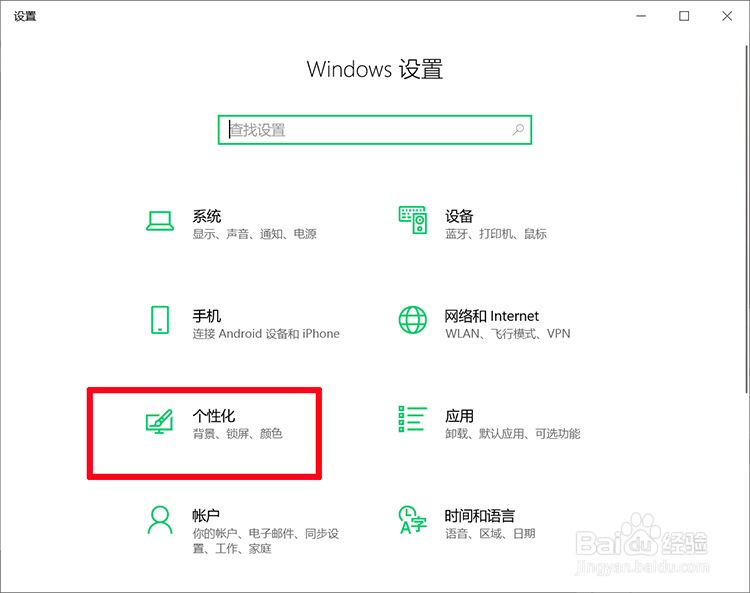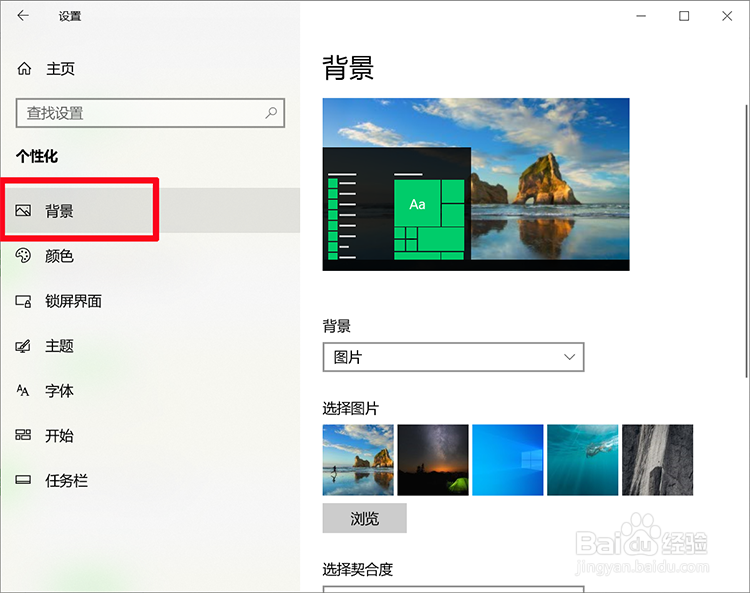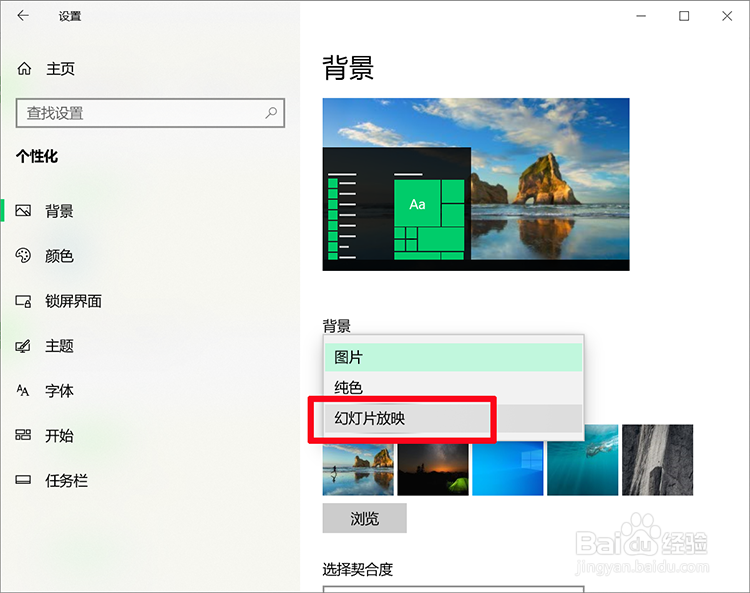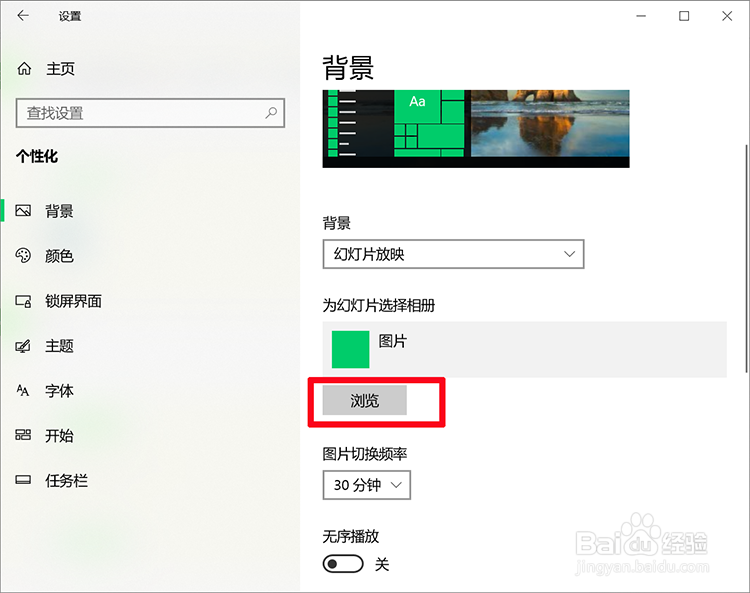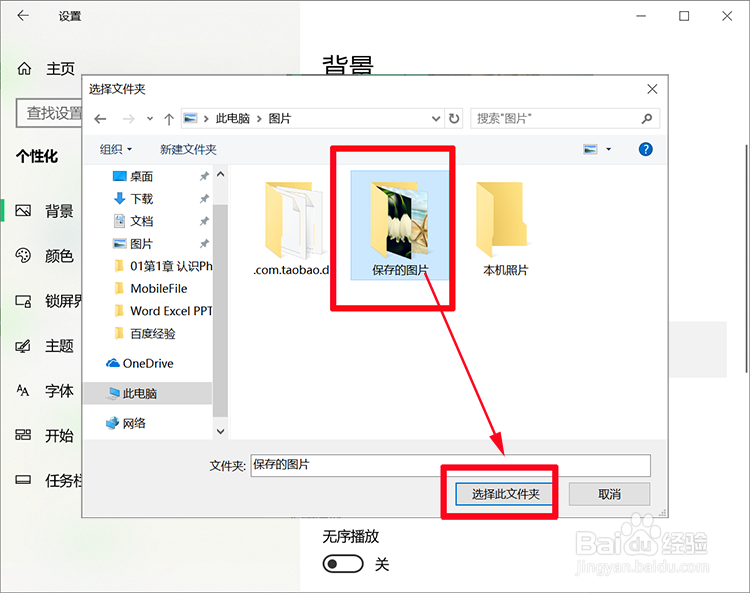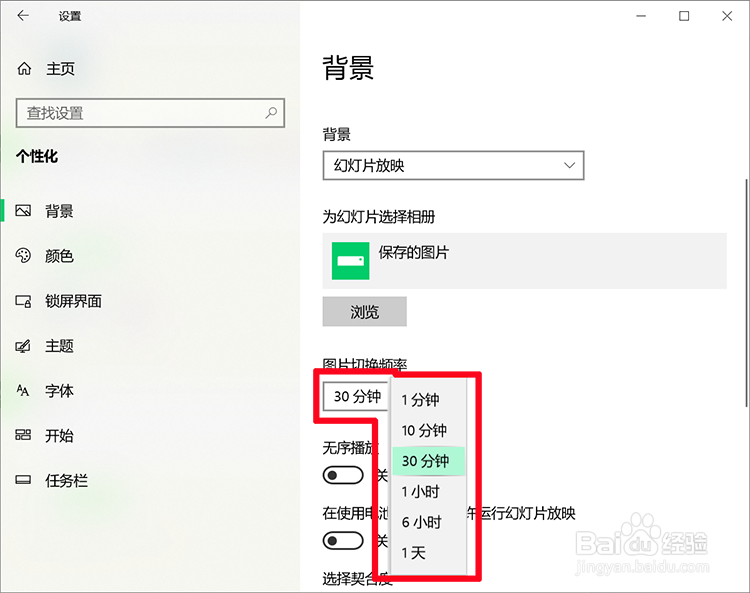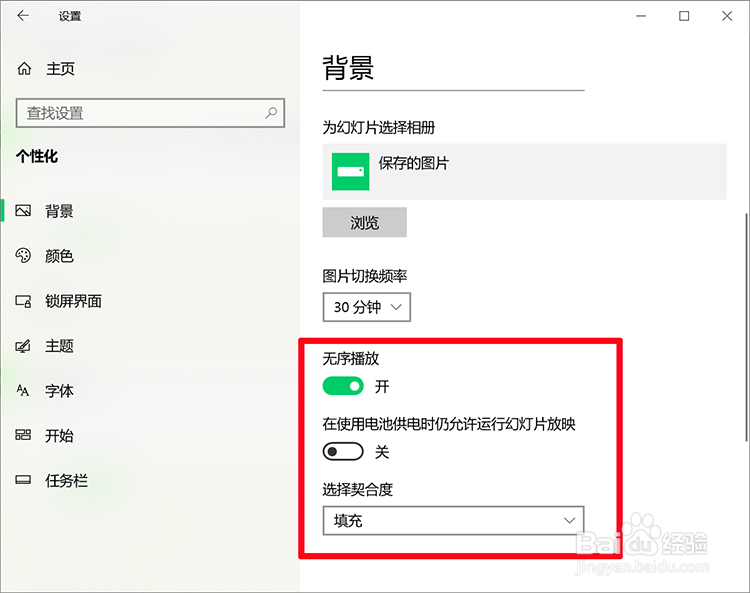Win10如何设置桌面背景的自动更换
1、利用【Win+I】快捷键调出Windows设置界面,然后点击个性化,如下图所示:
2、点击之后进入到如下界面,点击桌面,如下图所示:
3、然后点击背景的下拉框,选择幻灯片,如下图所示:
4、然后点击【浏览】按钮选择几张桌面素材所在的文件夹,如下图所示:
5、然后点击“图片切换频率”在弹出的界面中选择需要的频率:
6、然后设置是否“无序播放”、“契合度”和是否“使用电池时仍允许运行幻灯片放映”即可:
7、经验总结:(1)【Win+I】-豹肉钕舞设置-个性化;(2)桌面-背景下拉框-幻灯片;(3)【浏览】按钮-选择素材所在的文件夹;(4)盼内溲铫点击【图片切换频率】;(5)设置是否【无序播放】、【选择契合度】和是否【使用电池时仍允许运行幻灯片放映】即可完成。
声明:本网站引用、摘录或转载内容仅供网站访问者交流或参考,不代表本站立场,如存在版权或非法内容,请联系站长删除,联系邮箱:site.kefu@qq.com。
阅读量:51
阅读量:24
阅读量:77
阅读量:52
阅读量:32